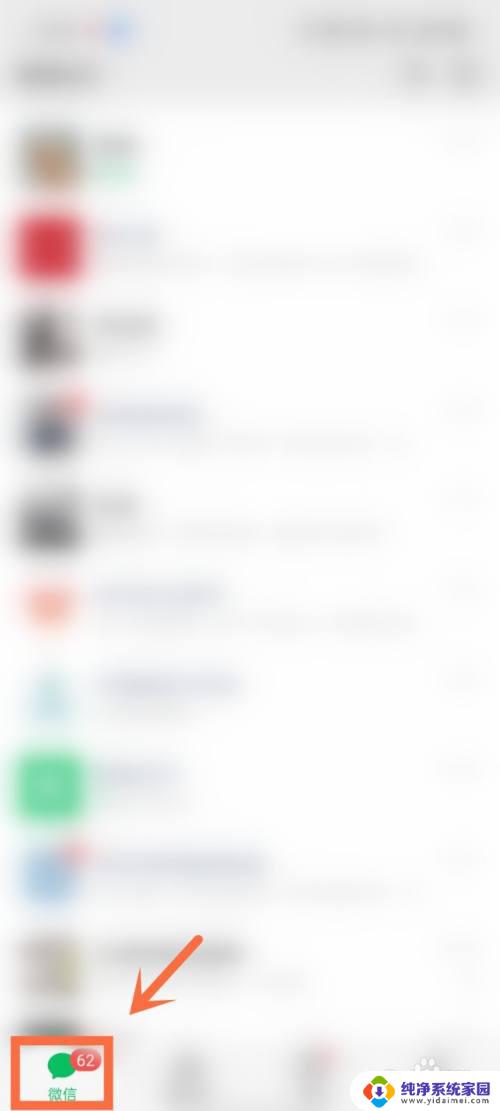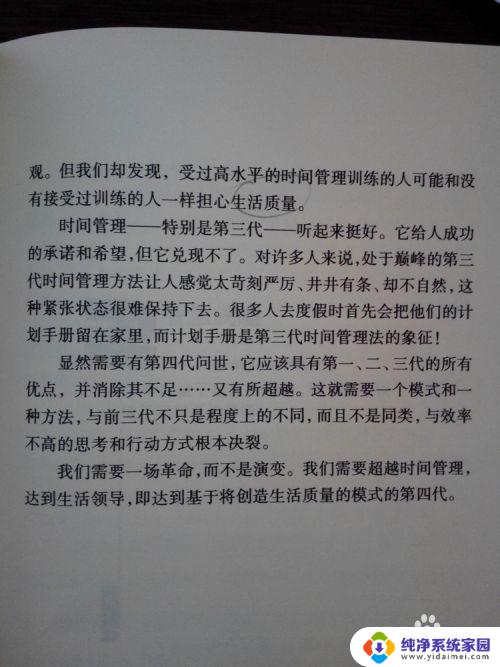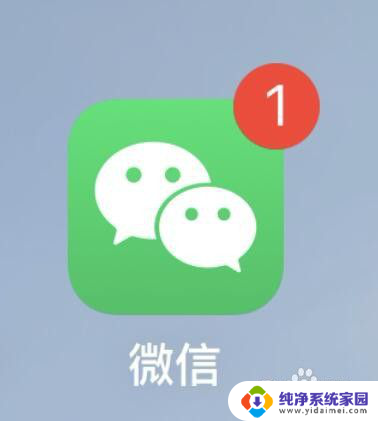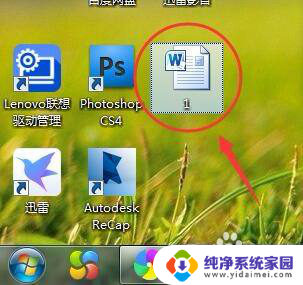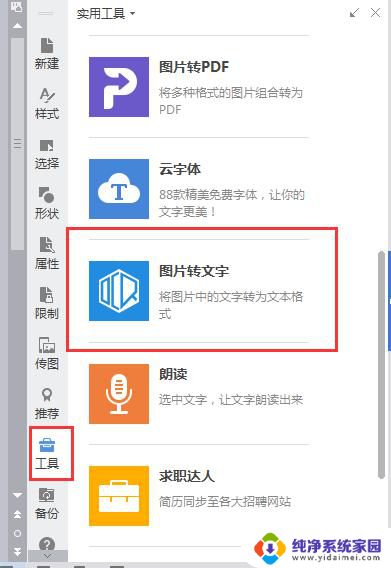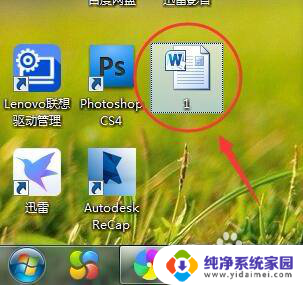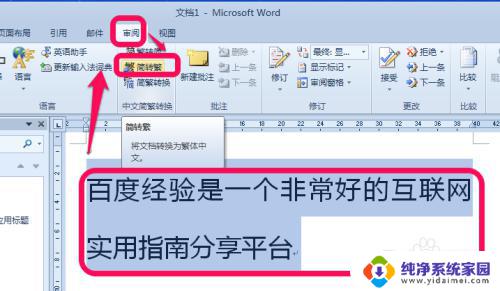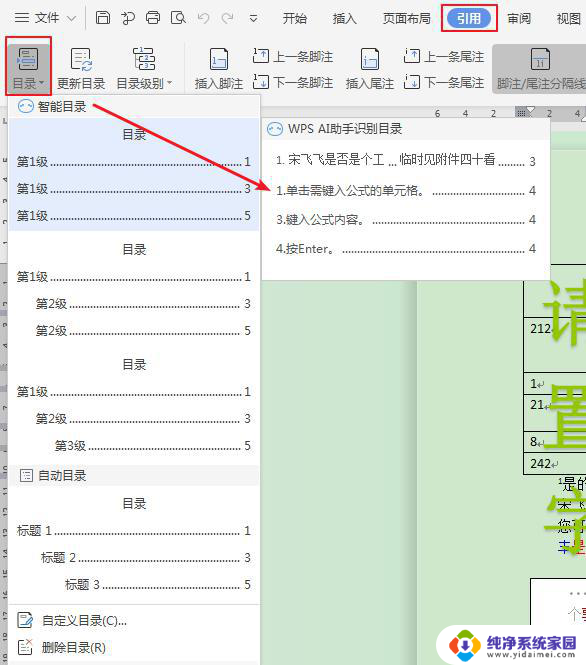微信如何转换文字,快速实现文字转换功能
微信如何转换文字,微信是一款广泛使用的社交媒体应用程序,它不仅可以让我们与亲朋好友保持联系,还提供了许多便利的功能,其中一个特别实用的功能就是转换文字。通过微信的转换文字功能,我们可以将语音消息转化为文字,方便阅读和理解。无论是在嘈杂的环境中,或是因为某种原因无法播放语音消息时,这个功能都能帮助我们更好地与他人沟通。而且转换文字功能还支持多种语言,不论是中文、英文还是其他语种,都可以轻松转换。微信的转换文字功能不仅提高了沟通的便利性,还为我们带来了更丰富的交流体验。
具体步骤:
1.首先我们手机上需要有一个图片文字,也就是图片上有文字的图片,如图所示。
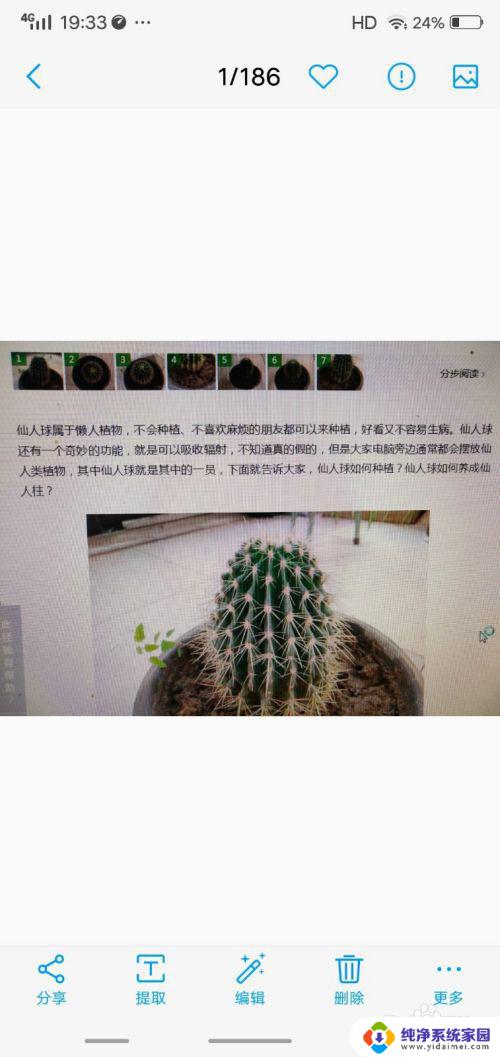
2.之后我们打开微信,在界面下方点击【发现】选项,如图所示。
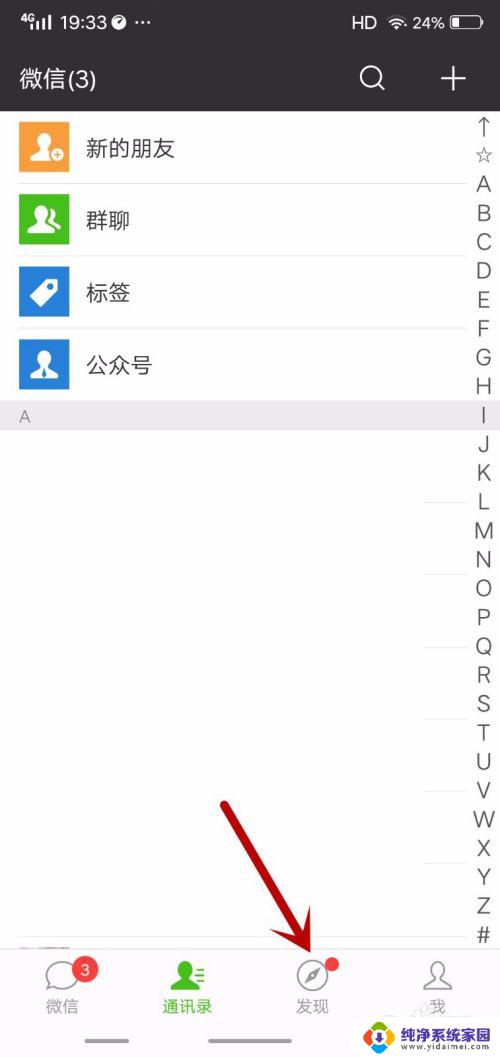
3.然后我们在发现界面最下方,点击【小程序】进入到小程序选择界面。如图所示。
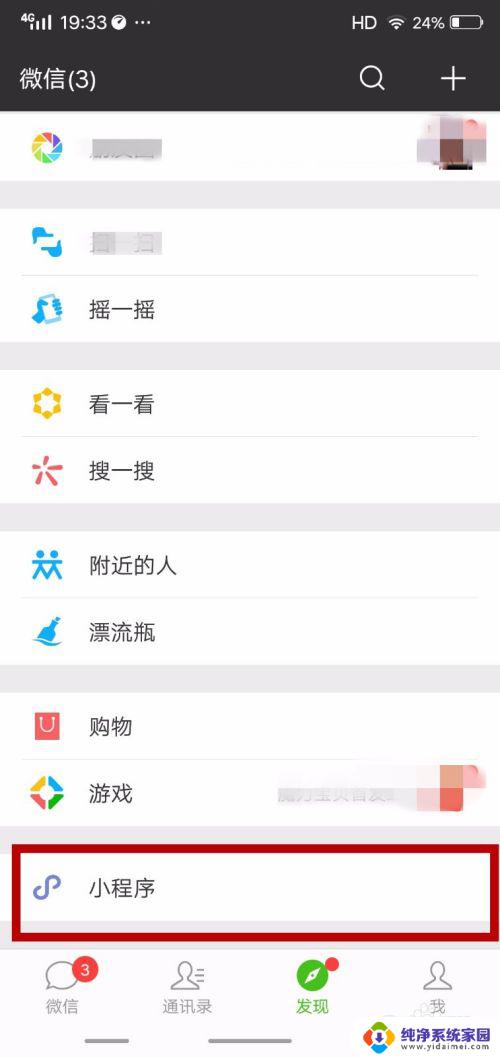
4.之后我们可以搜索传图识字小程序,然后点击打开进入,如图所示。
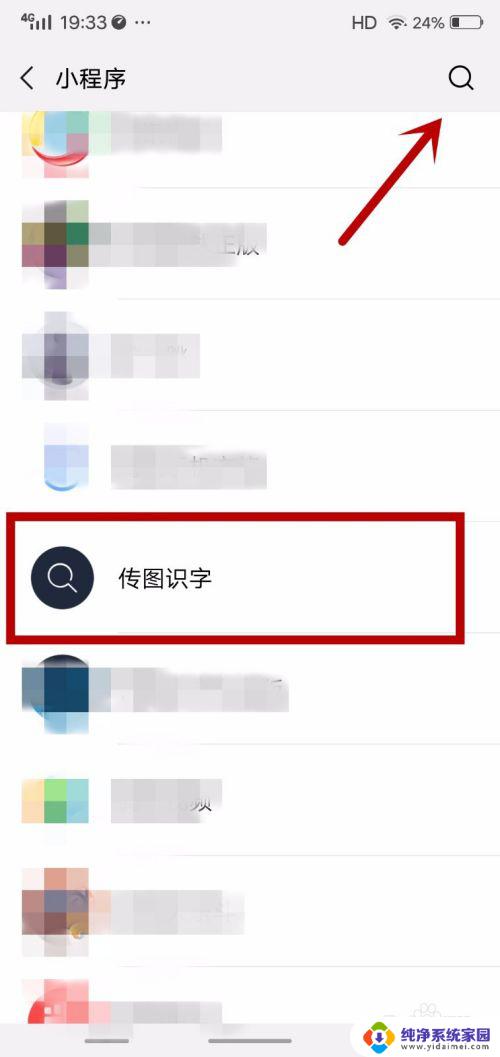
5.然后我们可以看到中间位置的按钮,我们点击【选图】,如图所示。
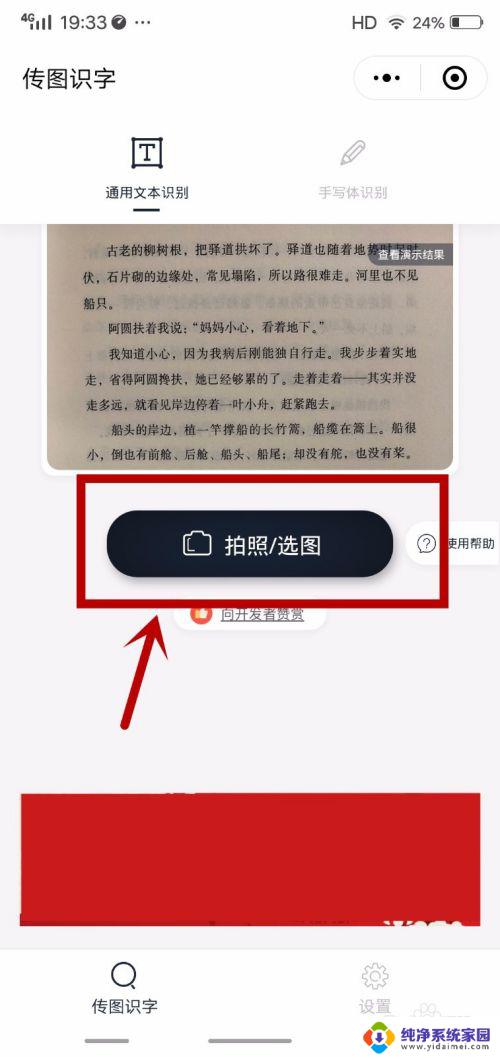
6.之后我们选择哪个要转化文字的图片,点击完成即可,如图所示。
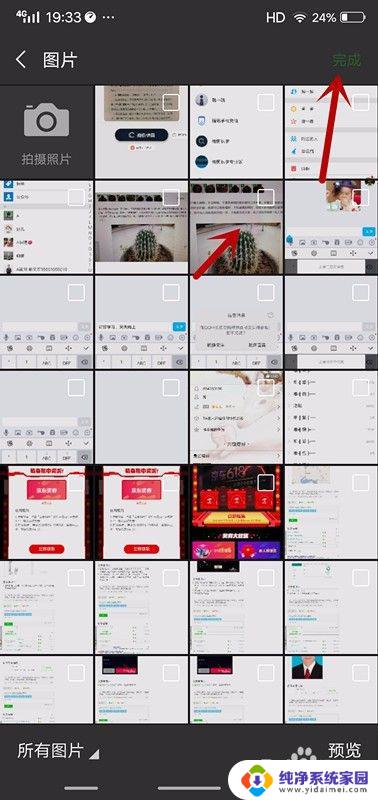
7.之后会弹出来提示,我们点击【确定】即可,如图所示。

8.然后在进入的界面,将图片上要转化成文本文字的区域选中。点击右下角的【完成选词】,如图所示。
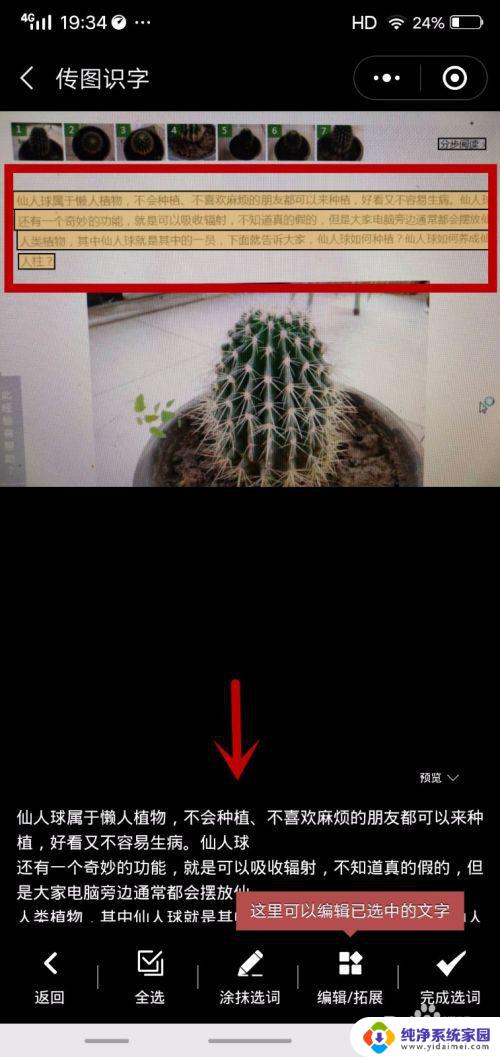
9.这个时候就会将图片文字转化成文本文字成功,正确率挺高的。通过下面的功能还能导出来,如图所示。
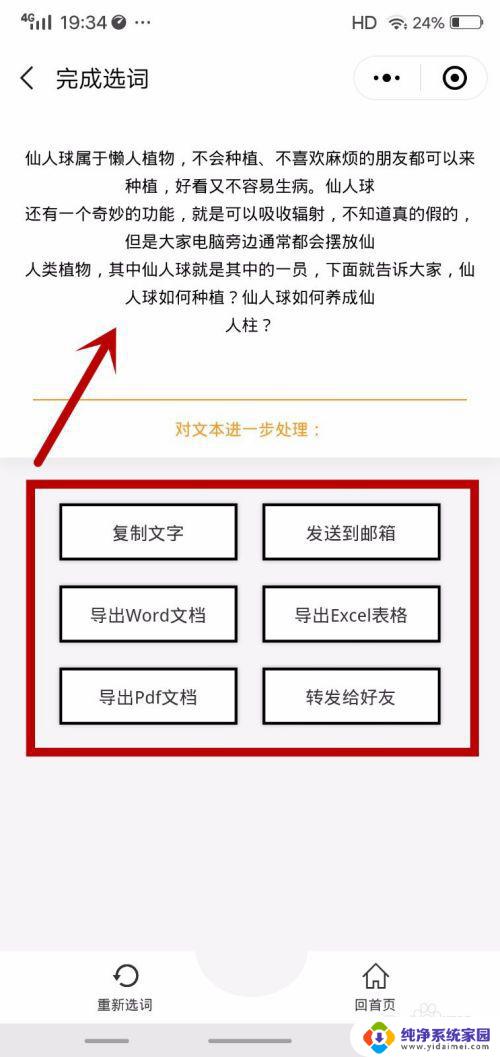
这就是微信如何转换文字的全部内容,如果你也遇到了这种问题,可以根据小编的方法来解决,希望对大家有所帮助。